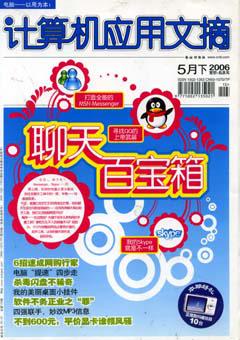超必殺技2組
QQ也玩圖片格式轉換
石山
我們經常用QQ配合攝像頭抓圖,但保存下來的圖片格式是BMP格式,而不少相冊并不支持上傳BMP格式的圖片文件,還得用軟件來轉換格式,挺麻煩的。其實我們可以直接利用QQ來將BMP格式的圖片文件轉換成JPG格式。
在QQ的聊天窗口中點擊“發送圖片”按鈕,選擇要轉換格式的圖片,將它添加到聊天窗口中。用鼠標選擇圖片,點擊右鍵,選擇“添加到QQ表情”。在“QQ表情”中把該表情調到聊天窗口里(一般新添加的表情都在最后),在圖片上點擊鼠標右鍵,選擇“另存為”菜單,現在保存下來的圖片就是JPG格式了,很簡單吧。
不過QQ只支持將BMP格式的圖片轉換為JPG格式的文件,而且也不能做到批量轉換,只能偶爾客串一下。
XnView批量轉換文件名
文心雕龍
從電騾或BT上下載的連續劇名字一般都很長,直接刻錄到DVD光盤上Nero有時會說文件名不符合規范而拒絕刻錄,要一個一個改文件名太麻煩了,還是請出XnView來幫忙吧。
啟動XnView,切換到“目錄瀏覽”模式。進入連續劇所在的目錄,按住左鍵后拖動鼠標,框選所有須要改名的視頻文件(默認情況下,XnView會預覽視頻文件,比較占用資源,最好按“Ctrl+Alt+P”快捷鍵關閉“預覽”窗口),點擊鼠標右鍵,選擇“批量更名”,打開“批量更名”窗口,在“文件名模板”下的文本框中輸入“文件名”和“##”(“#”是數字序號替代符,每個符號都代表一位數字),在下方的文件列表中能看到文件名前后的變化。點擊“更名”按鈕,所有視頻文件的文件名就修改過來了。
WinRAR和FlashGet也玩文件修復
文心雕龍
WinRAR除了壓縮、解壓文件,FlashGet除了下載文件,也有“不務正業”的一面——文件修復,不過僅僅限于壓縮文件哦!
在W i n R A R窗口中選擇受損的壓縮文件(必須是RAR或ZIP格式的文件),選擇“工具→修復壓縮文件”(或按下“Alt+R”快捷鍵),打開修復窗口,設置修復后壓縮文件的保存目錄,點擊“ 確定” 按鈕。W i n R A R 將重新生成一個壓縮包, 并在文件名中增加“rebuilt.”前綴(圖1),這個壓縮包中放的就是修復后的文件了。
在FlashGet窗口中點擊“文件→添加文件”菜單,將要修復的ZIP文件添加到“已下載”目錄中。用鼠標點擊“正在下載”目錄→“已下載”目錄,FlashGet刷新文件列表后,我們就能在“已下載”目錄中看到剛剛添加的文件。用鼠標右鍵點擊文件,選擇“修復損壞的ZIP文件”即可(圖2)。
“谷歌”中暗藏的游戲彩蛋
白少
在大多數用戶眼中,“谷歌”(Google)雖然包羅萬象, 但話題總是嚴肅得近乎呆板。其實,你小看“谷歌”了,它也有調皮的一面,除了不斷變化的Google圖標外,其中還暗藏了小游戲。請大家打開下面的地址:http://www.google.com/Easter/feature_easter.html,一個活潑的游戲馬上呈現在你面前。
你可以用鼠標控制小白兔,接住從空中飄下的彩球,當彩球上的字母組成Google時就算過關。怎么樣,是不是很好玩?趕快拿去哄MM吧。
拆彈專家:Unlocker來幫忙
使用移動硬盤拷貝大文件,有時因為突然斷電、死機、重啟或由于USB接口接觸不良導致文件拷貝操作中途失敗,那么拷貝了一半的文件就很有可能無法刪除,這時Unlocker(最新的V1.8.1版)就能幫上你的大忙。
安裝Unlocker后,軟件會在系統的右鍵菜單中集成一個選項,用鼠標右鍵單擊無法刪除的頑固文件,選擇“Unlocker”菜單。在彈出窗口中顯示的是調用該文件的程序或進程,在左下角的下拉列表中選擇“刪除”,然后單擊“全部解鎖”按鈕就可以瞬間關閉相關進程并刪除移動硬盤上的頑固文件(軟件可在http://pcd.skycn.net上下載)。
暗渡陳倉:用ACDSee刪除
刪除文件時,大家可能都習慣于在Windows資源管理器中進行操作,其實借助圖形瀏覽軟件(例如ACDSee、XnView等)刪除頑固文件有時也能收到奇效!以ACDSee 8.0為例(除了圖像文件外,它還可以瀏覽任意文件),用它瀏覽預刪除文件所在的文件夾,鼠標右擊該文件,按下“Shift”鍵并點擊“Delete”項即可。
磨刀不誤砍柴工:修復磁盤后再刪除
如果嘗試過前面的幾種方法后,還是無法刪除一些頑固文件,這可能就是由于磁盤上有壞扇區或其他硬件故障者、軟件錯誤引起磁盤文件系統損壞,使文件出現問題而無法刪除。解決的方法是先掃描磁盤修復文件系統,然后再刪除文件。依次單擊“開始”→“程序”→“附件”→“系統工具”→“磁盤掃描”,掃描欲刪除文件所在的分區,掃描前最好勾選“自動修復文件系統錯誤”(由于“掃描并視圖修復壞扇區”項比較耗費時間,可暫且不勾選,若第一次掃描后仍然不能刪除文件,再勾選它進行磁盤全面掃描),一般掃描后就可以刪除文件了。
單刀直入:禁用系統功能再刪除
我們上網經常會下載一些視頻文件,但是看完后(或者僅僅瀏覽了一下)準備刪除時,系統卻總是提示“無法執行刪除操作,其他程序正在使用文件”。先別著急,至少有四種方法可以解決這類問題,大家可以依次嘗試。
NO.1 啟動曾播放過那個視頻文件的媒體播放器,打開另一個視頻文件,再嘗試刪除,一般就能解決問題了。
NO.2 打開“記事本”程序,依次單擊“文件”→“另存為”,讓其文件名和擴展名和你想刪除的視頻文件一致,并進行替換操作,此時視頻文件容量將變為0KB,然后再刪除該文件。
NO.3 解決此類問題還有個通用的方法,那就是禁用Windows XP的媒體預覽功能,點擊“開始”→“運行”,輸入“CMD”后回車。然后在“命令提示符”窗口下輸入“regsvr32 /u shmedia.dll”(不包括引號),回車確認操作后就禁用了視頻文件預覽功能。這個方法對某些無法刪除的圖像文件也有效。
以后須要恢復視頻文件預覽功能時,在“命令提示符”中輸入“regsvr32 shmedia.dll”命令即可。
NO.4 重啟電腦,然后再刪除文件,如果還不能解決問題,在啟動時按“F8”鍵選擇進入安全模式執行刪除操作。
釜底抽薪:關閉軟件功能再刪除
如果系統中常駐殺毒軟件或防火墻等具有系統監控功能的軟件,當你準備刪除某些文件時,系統會提示文件正在使用,無法刪除。這很可能是監控軟件正在掃描系統和查毒,剛好檢查到你要刪除的文件。因此我們只要打開殺毒軟件,暫停實時監控功能后就可刪除文件了。
有時Office、WPS等辦公軟件非法關閉后會造成工作文檔損壞而無法刪除。遇到這類情況時應重新打開該文檔,正常關閉后再刪除文件。
本文中所涉及到的圖表、注解、公式等內容請以PDF格式閱讀原文。